怎么设置win10系统更新功能
现在大部分电脑都是win10系统,有些新用户不知道怎么设置更新功能,接下来小编就给大家介绍一下具体的操作步骤。
具体如下:
1. 首先第一步先点击左下角【开始】图标,接着在弹出的菜单栏中根据下图所示, 点击【设置】图标。
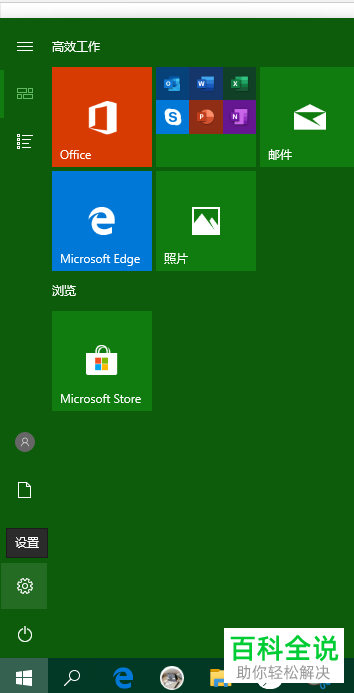
2. 第二步打开【设置】窗口后,根据下图箭头所指,点击【更新和安全】选项。
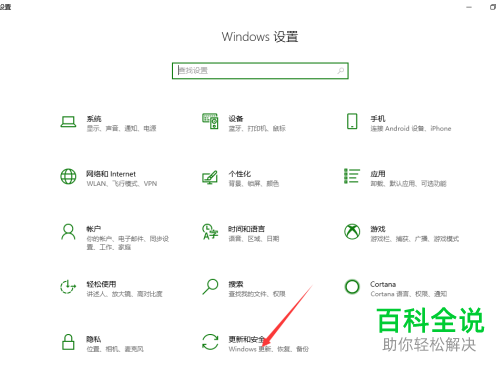
3. 第三步进入【更新和安全】页面后,根据下图所示,点击左侧【Windows更新】选项。

4. 第四步在右侧页面中,根据下图所示,点击【检查更新】选项。
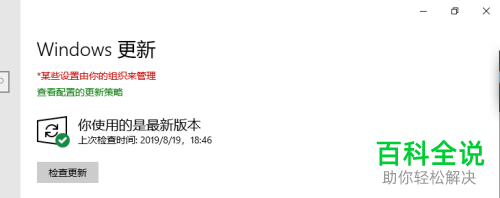
5. 第五步根据下图所示,可以按照需求暂停更新、更改使用时段等等。
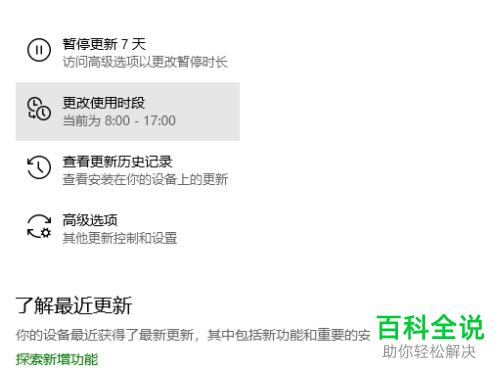
6. 第六步点击【查看更新历史记录】,在跳转的页面中根据下图箭头所指,可以选择卸载更新或查看恢复选项。

7. 第七步退回【Windows更新】页面,根据下图箭头所指,点击【高级选项】。

8. 最后在跳转的页面中,根据下图所示,可以按照需求设置暂停更新时间、选择何时安装更新等等。
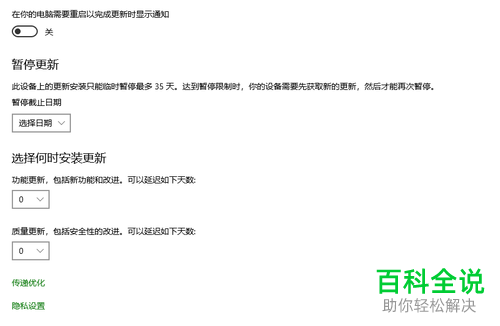
以上就是怎么设置win10系统更新功能的方法。
赞 (0)

